Halo temen temen Kali ini ane akan memberikan tutorial Cara Konfigurasi DHCP Server Debian 9.7 Via VMware.
apa itu DHCP? Dynamic Host Configuration Protocol atau yang sering disingkat DHCP adalah protokol client-server yang digunakan untuk memberikan alamat IP kepada komputer client/perangkat jaringan secara otomatis.
Alasan mengapa banyak yang menerapkan DHCP adalah kemudahannya dalam pemberian alamat IP kepada komputer client/ perangkat jaringan (walau dalam jumlah yang banyak) secara otomatis. Jadi kita tidak perlu memberikan alamat IP secara manual kepada setiap komputer satu per satu.
bahan bahan yang diperlukan :
-Debian 9.7
-Windows 10/7 (untuk client/ penerima dhcp)
langsung aja ke tutorialnya
1. kita login terlebih dahulu ke debian untuk memulai konfigurasi dhcpnya
2. pertama kita install terlebih dahulu dhcp servernya, jika disuruh pilih y atau n, pilih y, karena saya sudah install bacaannya seperti ini
perintah : apt-get install isc-dhcp-server-ldap
3. jika sudah di install, kalian masuk ke folder dhcp dengan perintah
perintah : cd /etc/dhcp
4. kemudian buat backup dari file dhcpd.conf dengan perintah
perintah : cp dhcpd.conf dhcpd.conf.backup
5. Jangan lupa, kalian setting ip dari debian nya terlebih dahulu seperti dibawah ini, editnya dengan perintah
perintah : nano /etc/network/interfaces
6. setelah itu kita ubah repository si debian, edit sources.list dengan perintah
perintah : nano /etc/apt/sources.list
Ubah isinya menjadi seperti yang ane kotakin
7. jangan lupa update tools dari debian dengan perintah
perintah : apt-get update
8. jika sudah, kita lanjut mensetting dhcpnya, kita edit file dhcpd.conf dengan perintah
perintah : nano dhcpd.conf
kalian ubah seperti dibawah ini, hapus pagarnya dan masukan ip serta dns yang tadi kalian buat
9. kemudian edit file isc-dhcp-server di /etc/default/ dengan perintah
perintah : nano /etc/default/isc-dhcp-server
Ubah jadi ens33
10. jika sudah kalian lihat inet, netmask, dan broadcast, apakah sama seperti yang kalian ubah di /etc/network/interface, dengan perintah if config
11. kalian restart networking dengan mengetik
perintah : /etc/init.d/networking restart
12. jika sudah kalian edit resolv.conf dengan perintah
perintah : nano /etc/resolv.conf ubah seperti ini, masukan search pakai nama dns kalian yang sudah dibuat, jika tidak ada, buat saja
Lalu kita atur seperti yang lain yaitu 107
13. kalian restart debiannya dengan perintah reboot

14. jika sudah kalian restart, login terlebih dahulu dan masukan perintah dibwah ini untuk merestart dhcp
perintah : systemctl restart isc-dhcp-server
Setelah itu kita masuk ke menu edit di VmWare nya untuk membuat virtual network
1. Buka menu edit
2. Klik Virtual network editor
3. Pilih Yang Host-only lalu klik change setting untuk mengaturnya
4. Lalu hilangkan tanda ceklis pada 2 kolom ini
5. Klik ok
Lalu kita uji coba ke client kita yaitu win 10
1. Klik Internet kalian
2. Pilih netwrok & internet setting
3. Pilih change adapter option
4. Klik disable, Lalu di enable lagi
5. Lalu kita lihat status nya
6. Klik Details
Dan jangan lupa untuk mengubah client nya menjadi host-only
1. Klik kanan pada client/windows 10, pilih setting
2. Ganti ke host-only dan klik ok








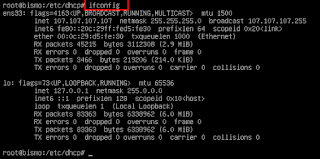


















Syukron
BalasHapusMembantu sekali
BalasHapus